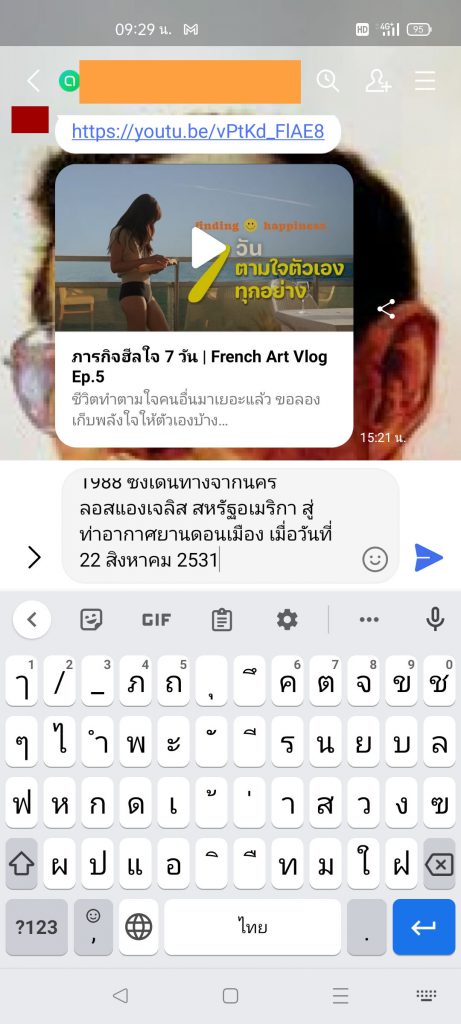แม้ว่า Line จะสามารถส่งไฟล์วิดีโอได้ แต่มีข้อจำกัดก็คือ ไม่สามารถส่งคลิปวิดีโอที่มีความยาวเกิน 5 นาทีได้ ดังนั้น ถ้าต้องการส่งไฟล์วิดีโอที่มีความยาวมากกว่า 5 นาทีขึ้นไป สามารถทำตามขั้นตอนดังต่อไปนี้
1 ดาวน์โหลดแอพพลิเคชั่น Google Drive มาติดตั้งบนมือถือทั้งบนระบบปฏิบัติการ iOS และ Android
2. เข้าไปที่แอพพลิเคชั่น Google Drive จะมีหน้าตาดังรูป
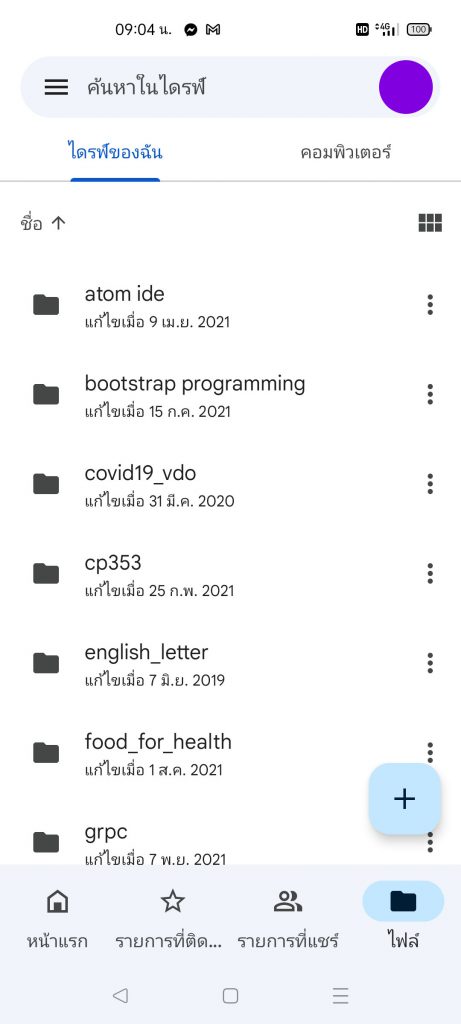
3. คลิกที่ปุ่มเครื่องหมายบวกเพื่อเข้าสู่ขั้นตอนการสร้างโฟลเดอร์ใหม่ ดังรูป
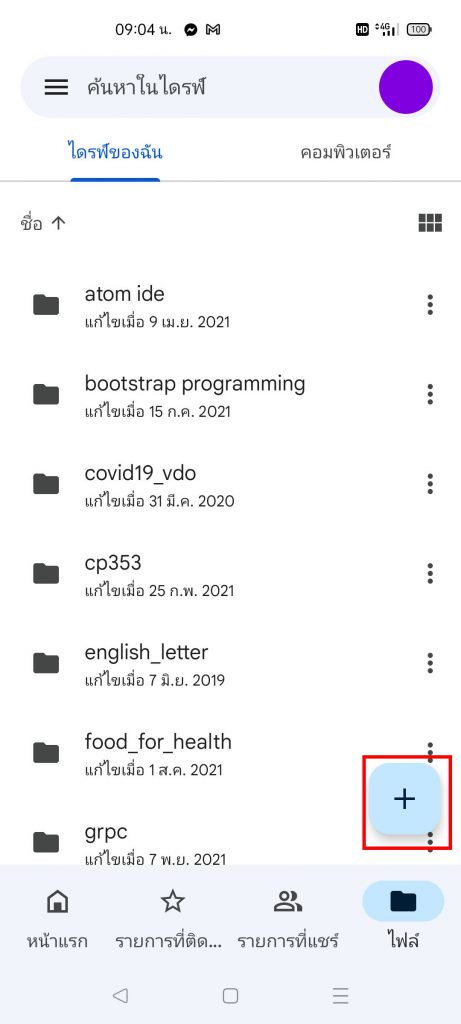
4. คลิกที่ปุ่ม โฟลเดอร์ ภายใต้ข้อความ สร้างใหม่ ดังรูป
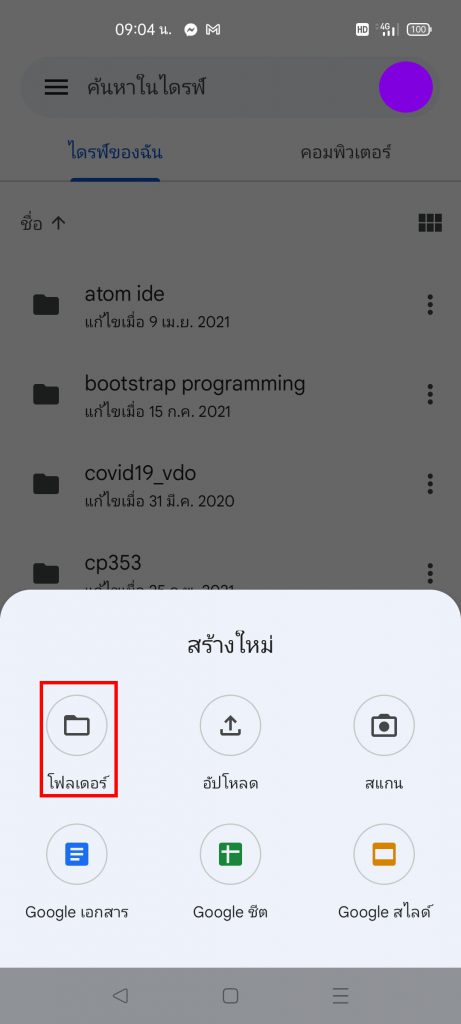
5. ตั้งชื่อโฟลเดอร์ใหม่ตามต้องการ เสร็จแล้วกดปุ่ม สร้าง
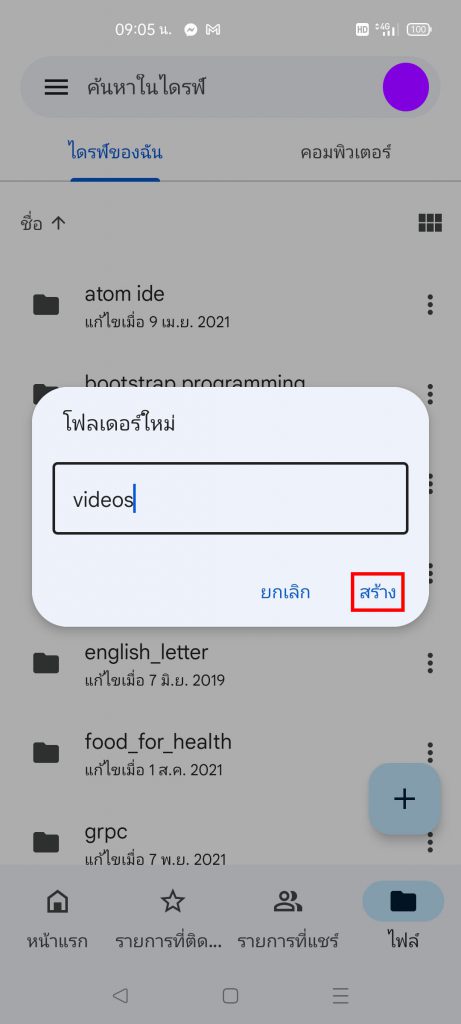
6. หลังจากสร้างโฟลเดอร์ใหม่เรียบร้อยแล้วจะมีหน้าจอดังรูป
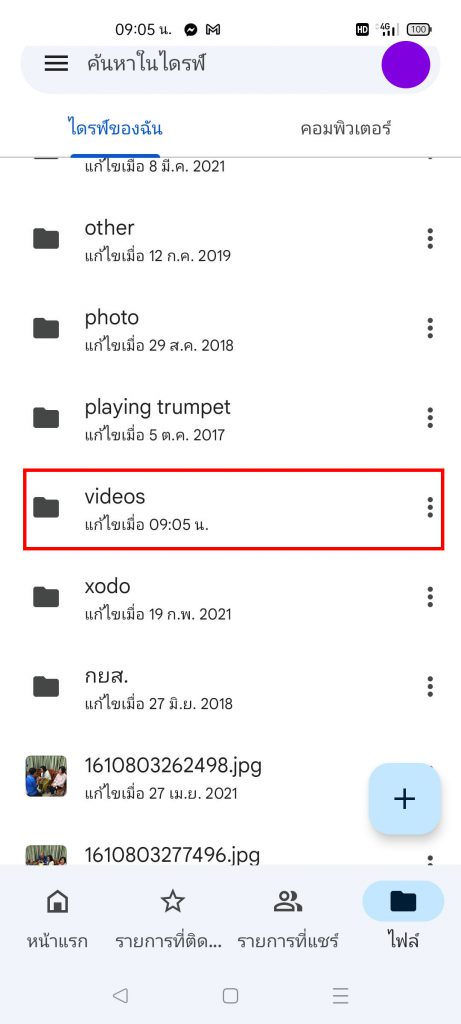
7. คลิกไปที่โฟลเดอร์ที่ได้สร้างไว้
8. คลิกที่ปุ่มรูปเครื่องหมาย บวก ดังรูป
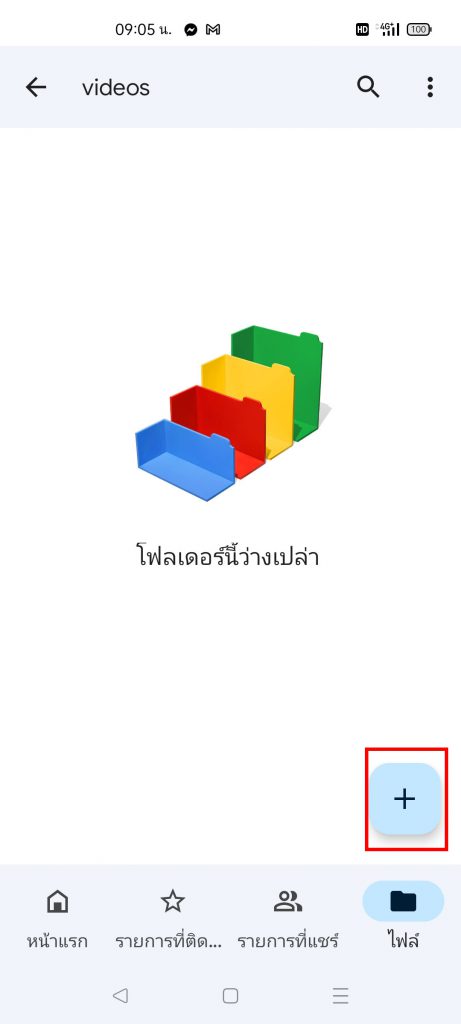
9. คลิกที่ปุ่ม อัปโหลด ภายใต้ข้อความ สร้างใหม่ เพื่ออัปโหลดไฟล์วิดีโอ
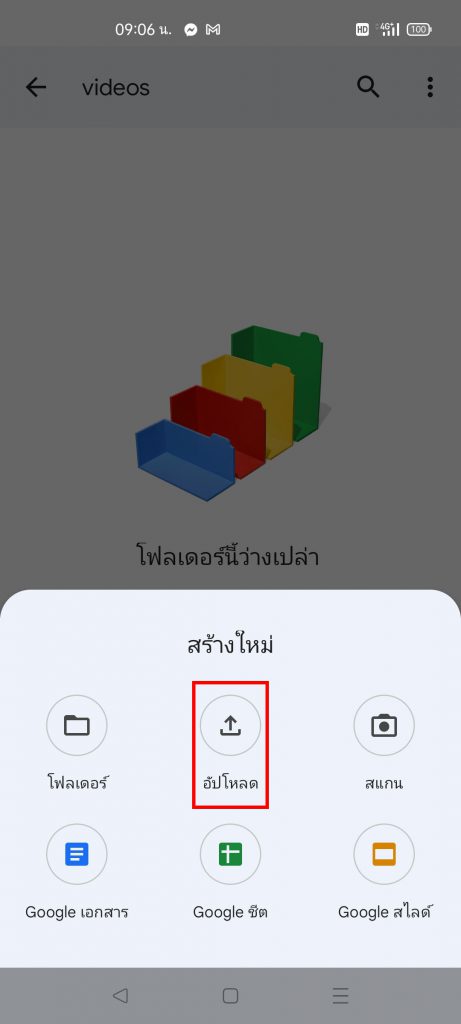
10. เลือกไฟล์วิดีโอที่ต้องการอัปโหลดเพื่อส่งทางไลน์ ดังรูป
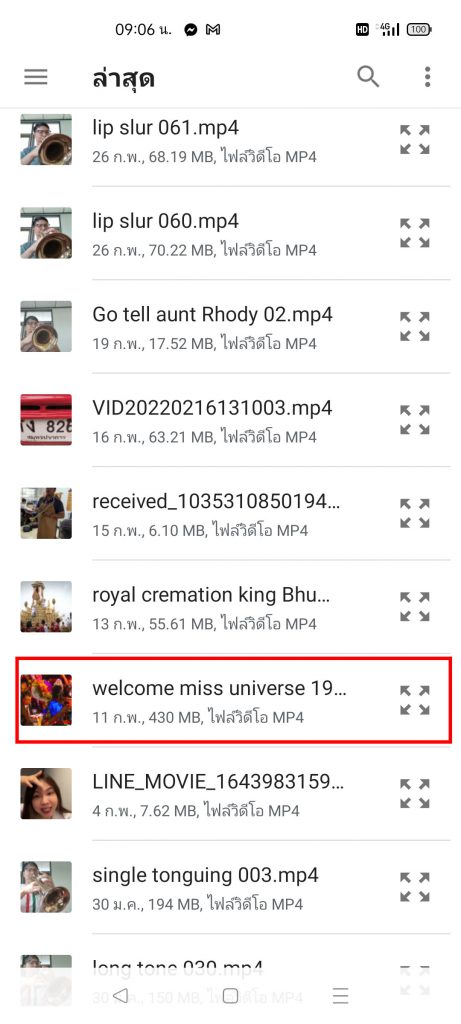
11. หลังจากอัปโหลดไฟล์วิดีโอเสร็จ จะมีหน้าจอดังรูป
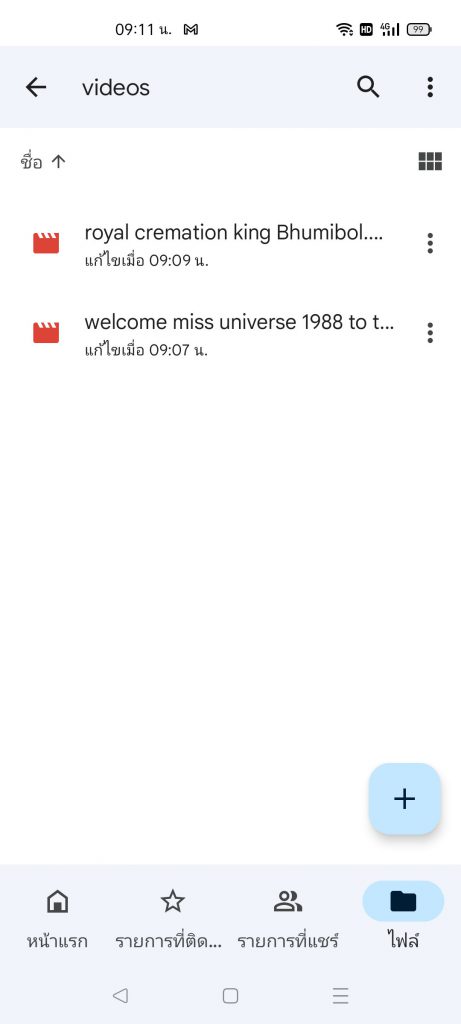
12. ต่อมาก็ทำการแชร์ไฟล์วิดีโอที่ได้อัปโหลดไว้บน Google Drive ให้เป็นสาธารณะโดยคลิกที่ปุ่มรูปจุด 3 จุดข้างวิดีโอที่ต้องการส่งทางไลน์ ดังรูป
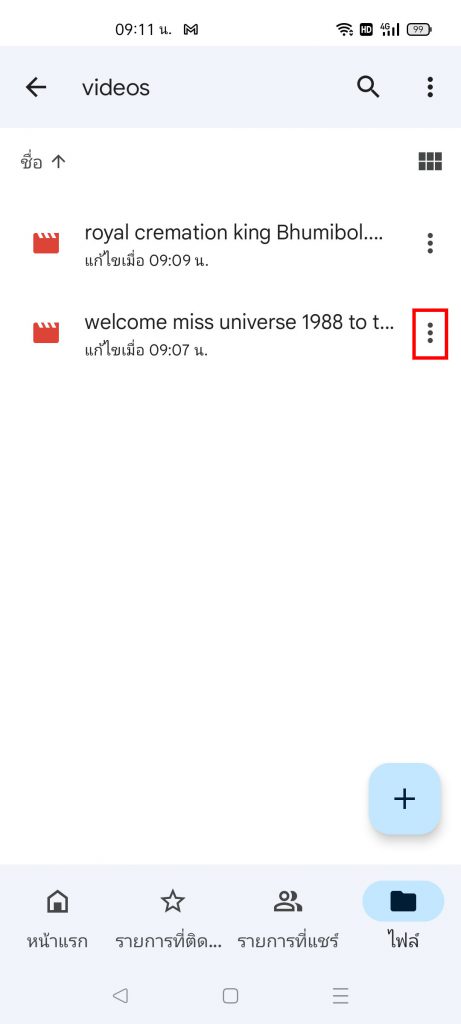
13. คลิกที่เมนู แชร์ ดังรูป
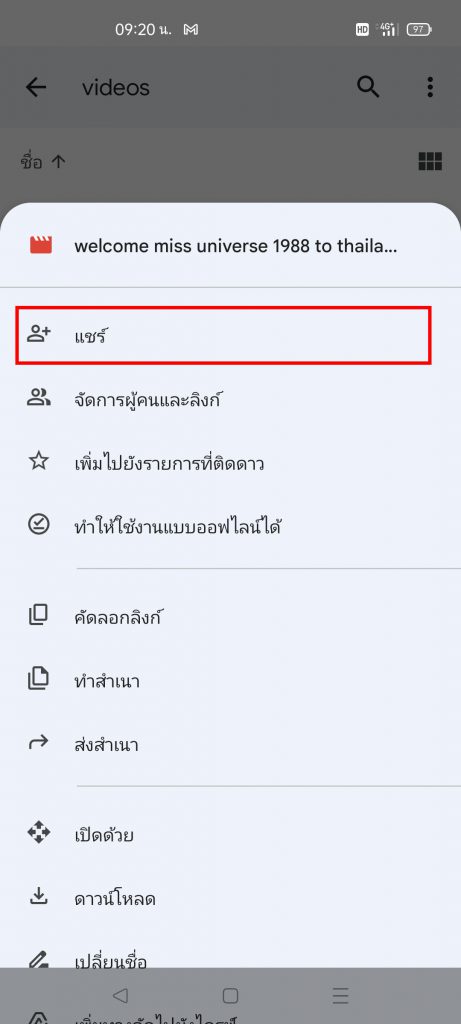
14. คลิกที่ปุ่มรูปจุด 3 จุดตรงคำว่า แชร์
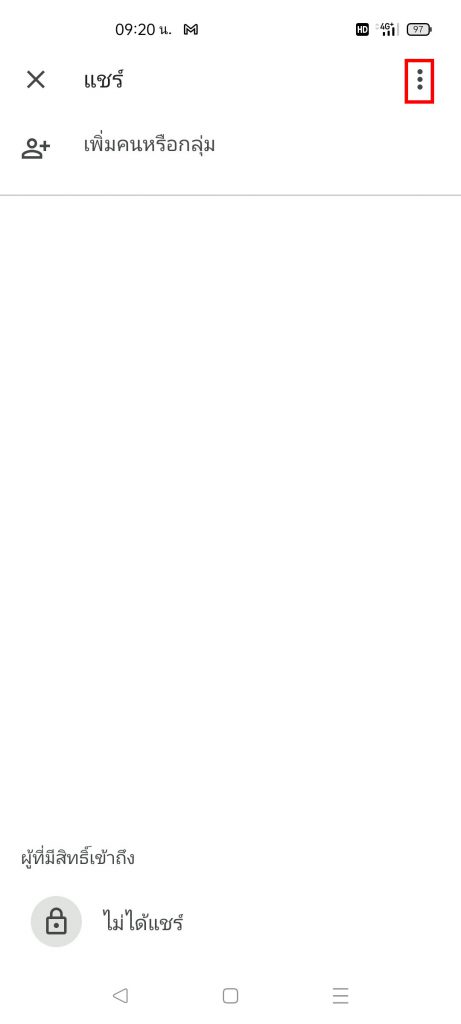
15. หลังจากนั้นให้เลือกเมนู ผู้มีสิทธิ์เข้าถึง
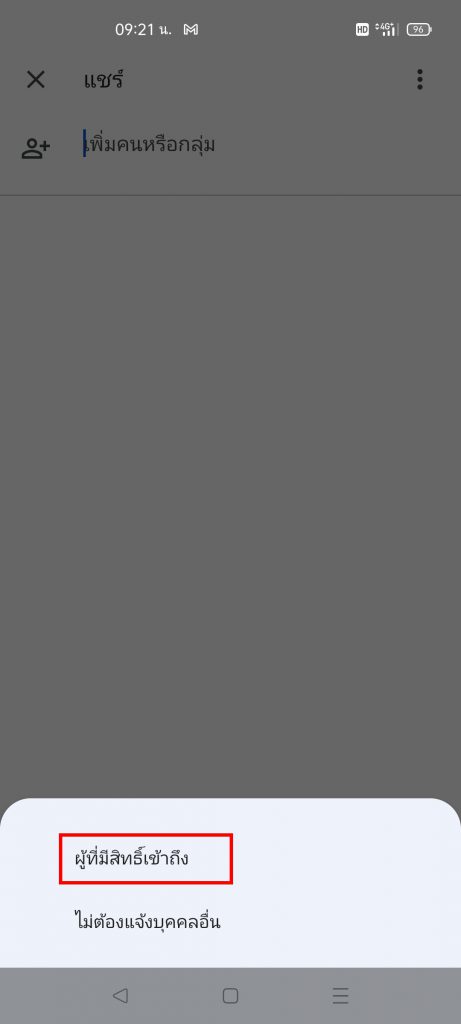
16. เข้ามาในส่วน การตั้งค่าลิงก์ ให้คลิกที่คำว่า เปลี่ยน
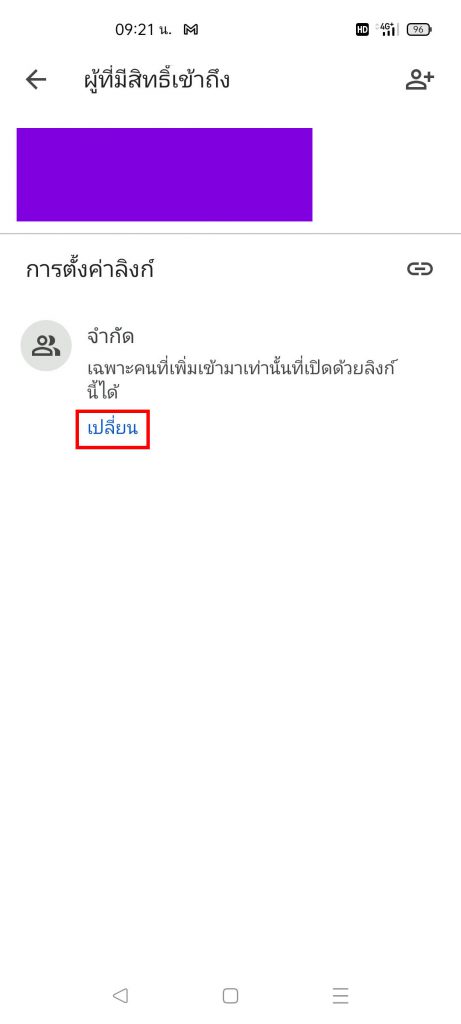
17. คลิกที่ปุ่มหัวลูกศรตรงคำว่า จำกัด
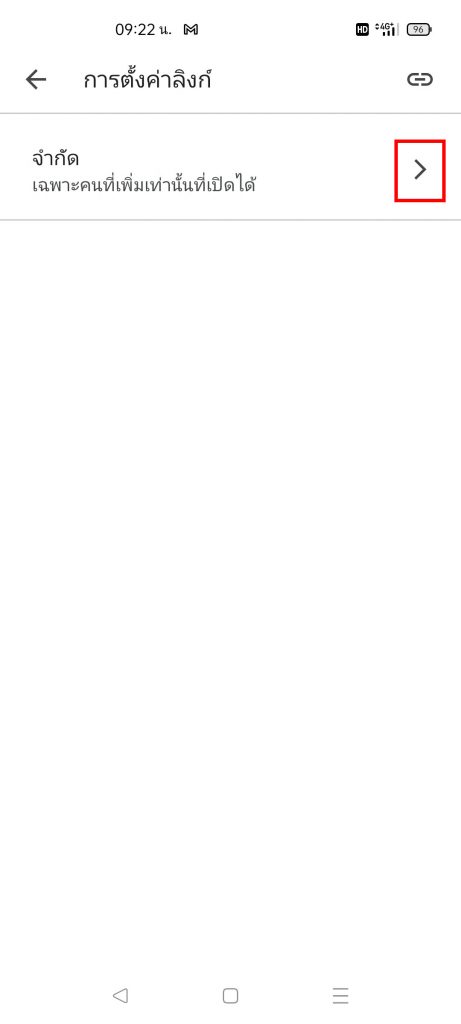
18. คลิกที่เมนู ทุกคนที่มีลิงก์ ในส่วน การตั้งค่าลิงก์ ดังรูป
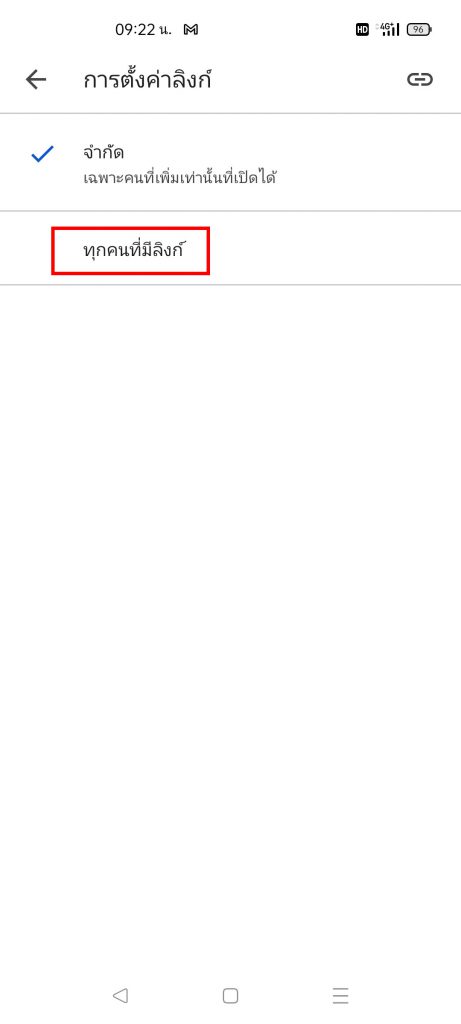
19. เสร็จแล้วก็จะเข้าสู่หน้าจอดังรูป ก็เป็นอันเสร็จสิ้นการแชร์ไฟล์วิดีโอให้เป็นสาธารณะ
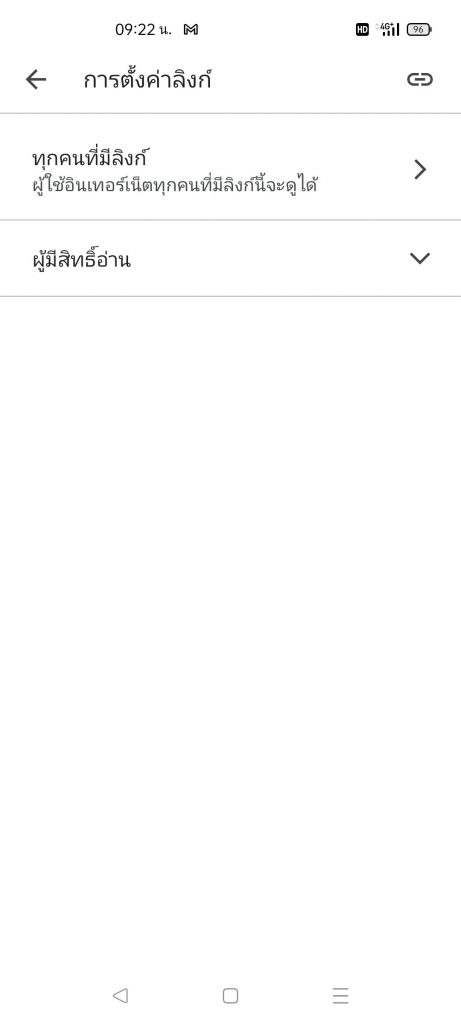
20. จากนั้นก็เริ่มต้นการแชร์ไฟล์วิดีโอทางไลน์โดยเข้าไปที่โฟลเดอร์ที่ได้สร้างขึ้นมา
21. คลิกที่ปุ่มรูปจุด 3 จุดที่อยู่ข้างวิดีโอที่ทำให้เป็นสาธารณะแล้ว ดังรูป
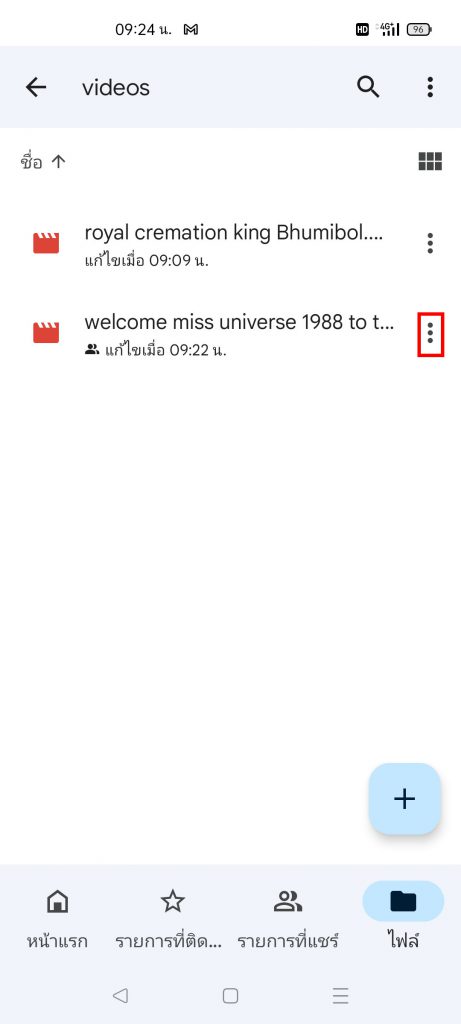
22. เลือกเมนู คัดลอกลิงก์ เพื่อคัดลอกลิงก์ของไฟล์วิดีโอ
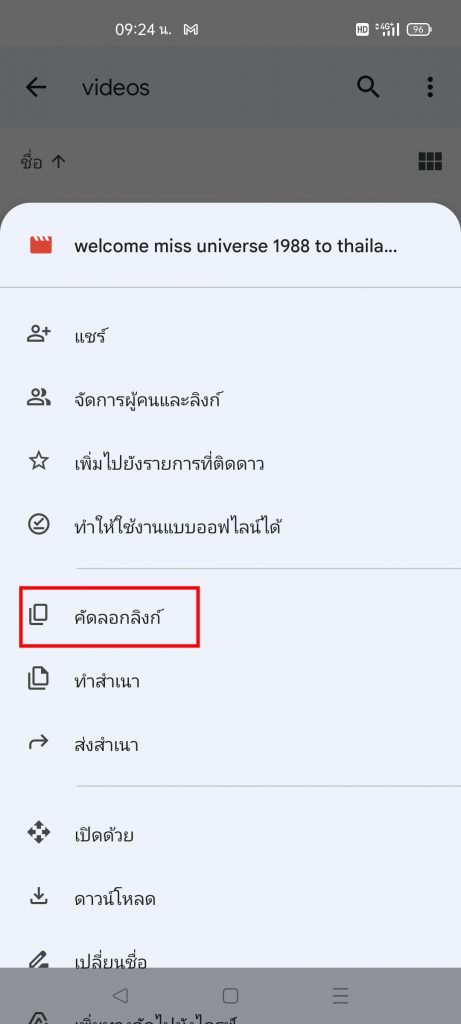
23. เข้าไปที่แอพพลิเคชั่น Line
24. ไปที่ห้องแชทที่ต้องการส่ง
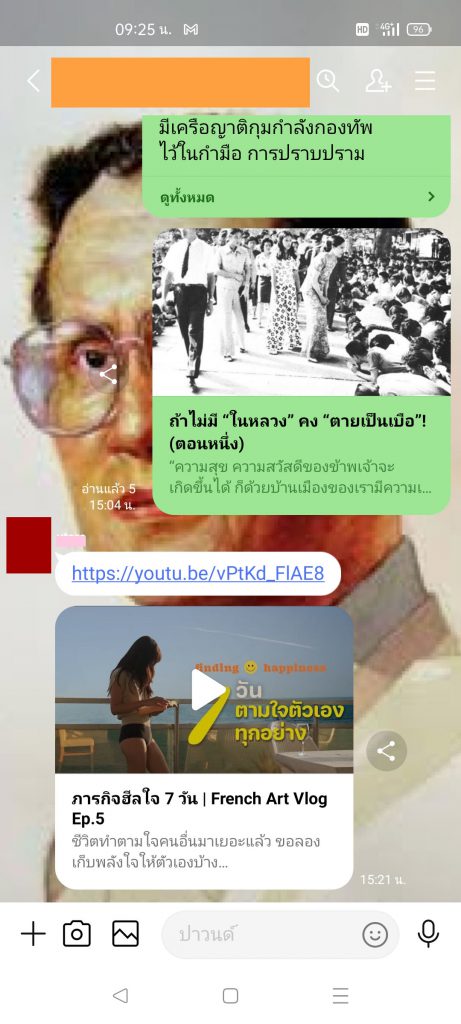
25. ทำการวางลิงก์ของวิดีโอที่ได้คัดลอกไว้
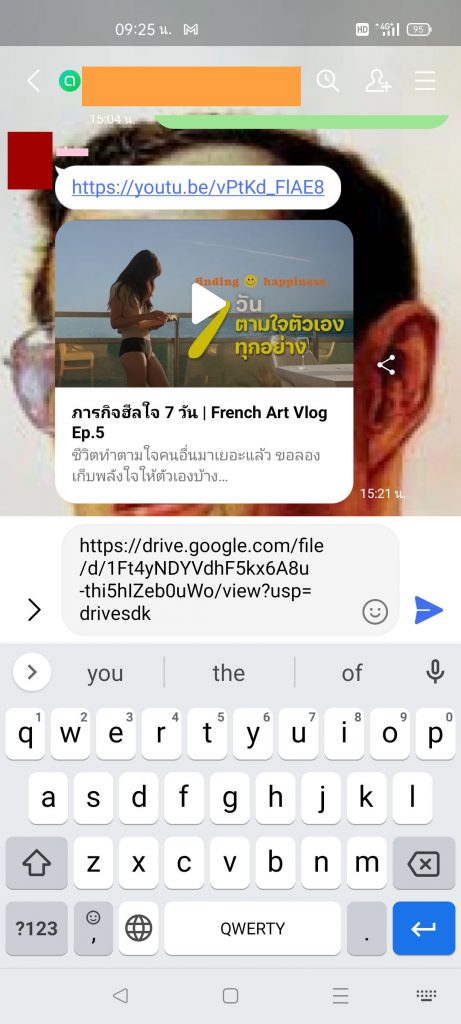
26. ใส่คำอธิบายของไฟล์วิดีโอ ดังรูป หรือจะไม่ใส่ก็ได้
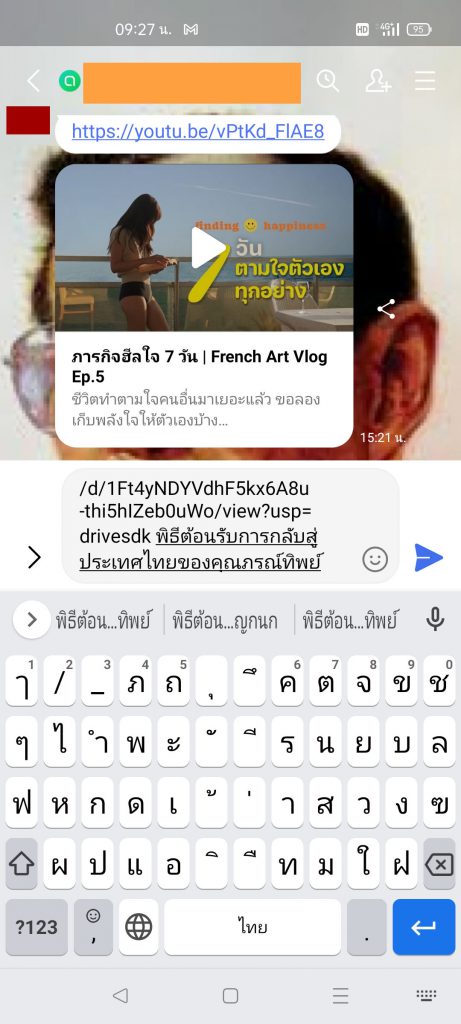
27. จากนั้นก็ทำการส่งไฟล์ดังกล่าวผ่านทางไลน์ ก็เป็นอันเสร็จสิ้นขั้นตอนการส่งไฟล์วิดีโอที่มีความยาวเกิน 5 นาทีขึ้นไปผ่านทางแอพพลิเคชั่น Line